Všetci vieme, že na pozadí bude prebiehať veľa procesov. Kedykoľvek vidíme, že náš systém je pomalý, prvá vec, ktorú skontrolujeme, je Správca úloh a aplikácie, ktoré spotrebúvajú väčšinu zdrojov CPU. Potom analyzujeme tie, ktoré sú potrebné, a uzavrieme tie, ktoré sa nevyžadujú. V tomto procese sme možno narazili na hostiteľa Modern Setup Host alebo SetupHost.exe a uvažovali sme, či je to skutočne potrebné.
V tomto článku pochopíme, čo je moderný hostiteľ nastavení, a tiež sa dozvieme, ako skontrolovať, či je bezpečný alebo nie.
Čo je to Modern Setup Host v systéme Windows 10?
Moderný hostiteľ inštalácie, tiež známy ako SetupHost.exe, je dôležitý komponent, ktorý sa spúšťa na pozadí pri inštalácii aktualizácií systému Windows. Je automaticky nainštalovaný operačným systémom v Lokálny disk (C:) / $ WINDOWS. ~ BT / Zdroje a je neaktívny. Ožije to, až keď bude potrebné nainštalovať aktualizáciu systému Windows.
Kedykoľvek sa má nainštalovať nejaká veľká alebo vedľajšia služba Windows Update alebo kedy sa má nainštalovať verzia systému Windows inovovaný alebo znížený, tento proces beží na pozadí a pripravuje počítač na inštaláciu aktualizácie. Beží zvyčajne 15 minút až pol hodiny v závislosti od podporovaného hardvéru a programov spustených v systéme a potom sa automaticky zatvorí.
Je zrejmé, že odstránenie procesu by bránilo inštalácii aktualizácií. Mali by sme sa teda ubezpečiť, že to neodstránime. Aj keď je tento súbor poškodený, inštalácia aktualizácií a aktualizácií nebude v počítači možná.
Ako zistiť, či je to bezpečné alebo nie?
Z umiestnenia súboru
Vyhľadajte súbor. Je prítomný v $ WINDOWS. ~ BT> Zdroje pod adresárom, kde je v systéme nainštalovaný Windows 10.
1. Pravým tlačidlom myši kliknite na hostiteľskú aplikáciu nastavenia. Vyberte si Vlastnosti z kontextovej ponuky
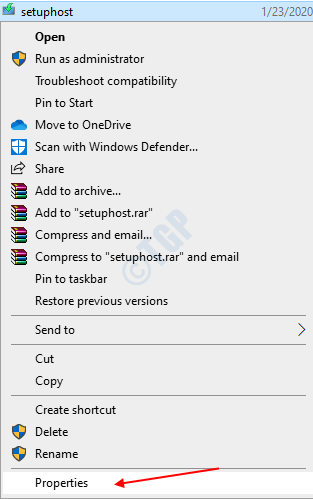
2. V zobrazenom okne Pod Všeobecné kartu, skontrolujte umiestnenie

Ak umiestnenie obsahuje $ WINDOWS. ~ BT> Zdroje, malo by to byť bezpečné.
Načasovanie - Skontrolujte, či proces beží
Autentický moderný inštalačný hostiteľ by sa mal spustiť, iba ak sú nainštalované niektoré aktualizácie systému Windows. Ak vidíte, že proces beží, keď nie sú potrebné žiadne aktualizácie, je veľmi pravdepodobné, že nie je bezpečný a je to vírus.
Otvorené Ctrl + Alt + Esc kľúče spolu otvoriť Správca úloh.
- Skontrolujte, či je proces spustený na pozadí
- Skontrolujte, či systém Windows nemal nejaké najnovšie aktualizácie (Nastavenia -> Windows Update (v pravom hornom rohu) -> Zobraziť históriu aktualizácií)
Autenticita - skontrolujte podpis a autorské práva k súboru.
Pretože je súbor nainštalovaný systémom Windows, mal by mať Microsoft uvedený v digitálnom podpise a autorských právach.
Na overenie toho istého
1. Otvorte súbor z Lokálny disk (C :)> $ WINDOWS. ~ BT> Zdroje umiestnenie
2. Pravým tlačidlom myši kliknite na súbor SetupHost.exe a vyberte príkaz Vlastnosti
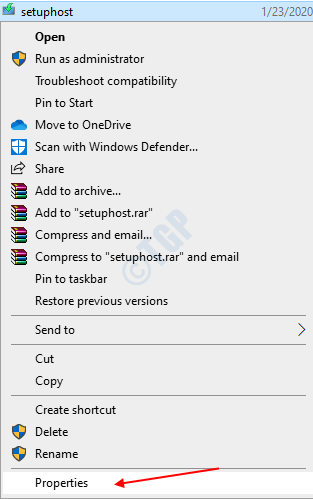
3. V okne Pod Detaily karta, autorské práva by mal spomenúť Microsoft

4. Pod Digitálne podpisy karta, Meno podpisovateľa by mal obsahovať Microsoft
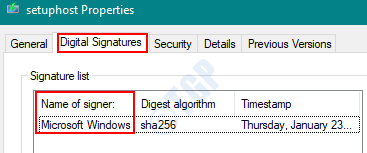
Užitočné tipy na zaistenie bezpečnosti
- NEODSTRAŇUJTE tento súbor.
- Systém Windows tento súbor nainštaluje automaticky. Nemá teda zmysel sťahovať súbor SetupHost.exe z akejkoľvek webovej stránky tretej strany alebo z neoficiálnych zdrojov. Tieto súbory môžu byť poškodené.
- V prípade, že uvidíte hostiteľa Modern Setup Host, počkajte, kým sa sám zatvorí. Môžete to opraviť pomocou Oprava moderného nastavenia hostiteľa pri vysokom využití disku v systéme Windows 10
Dúfam, že to bolo poučné! Ďakujem za čítanie.


